Карточка страницы
Карточка страницы
Сортировка карточек страниц
Сортировка карточек страниц
Карточкам страниц можно настроить сортировку: по алфавиту; по дате создания; по дате изменения. Кнопка сортировки карточек страниц находится в правом верхнем углу над карточками.

Сортировка страниц: По алфавиту: А-Я. Карточки страниц будут отсортированы по их названиям от 0 до 9, затем от А до Я. Домашняя страница всегда будет первой.

Сортировка страниц: По алфавиту: Я-А. Карточки страниц будут отсортированы по их названиям от Я до А, затем от 9 до 0. Домашняя страница всегда будет первой.

Сортировка страниц: По дате создания: сначала новые. Карточки страниц будут отсортированы по дате их создания. Сначала будут отображаться недавно созданные страницы.

Сортировка страниц: По дате создания: сначала старые. Карточки страниц будут отсортированы по дате их создания. Сначала будут отображаться старые страницы.

Сортировка страниц: По дате изменения: сначала новые. Карточки страниц будут отсортированы по дате внесенных в них изменений. Сначала будут отображаться страницы, в которые внесли изменения последними.

Сортировка страниц: По дате изменения: сначала старые. Карточки страниц будут отсортированы по дате внесенных в них изменений. Сначала будут отображаться страницы, в которые внесли изменения первыми.

Название страницы
Название страницы
В самом низу карточки страницы находится ее название, которое вы ввели во время создания страницы в боковом всплывающем окне настроек.
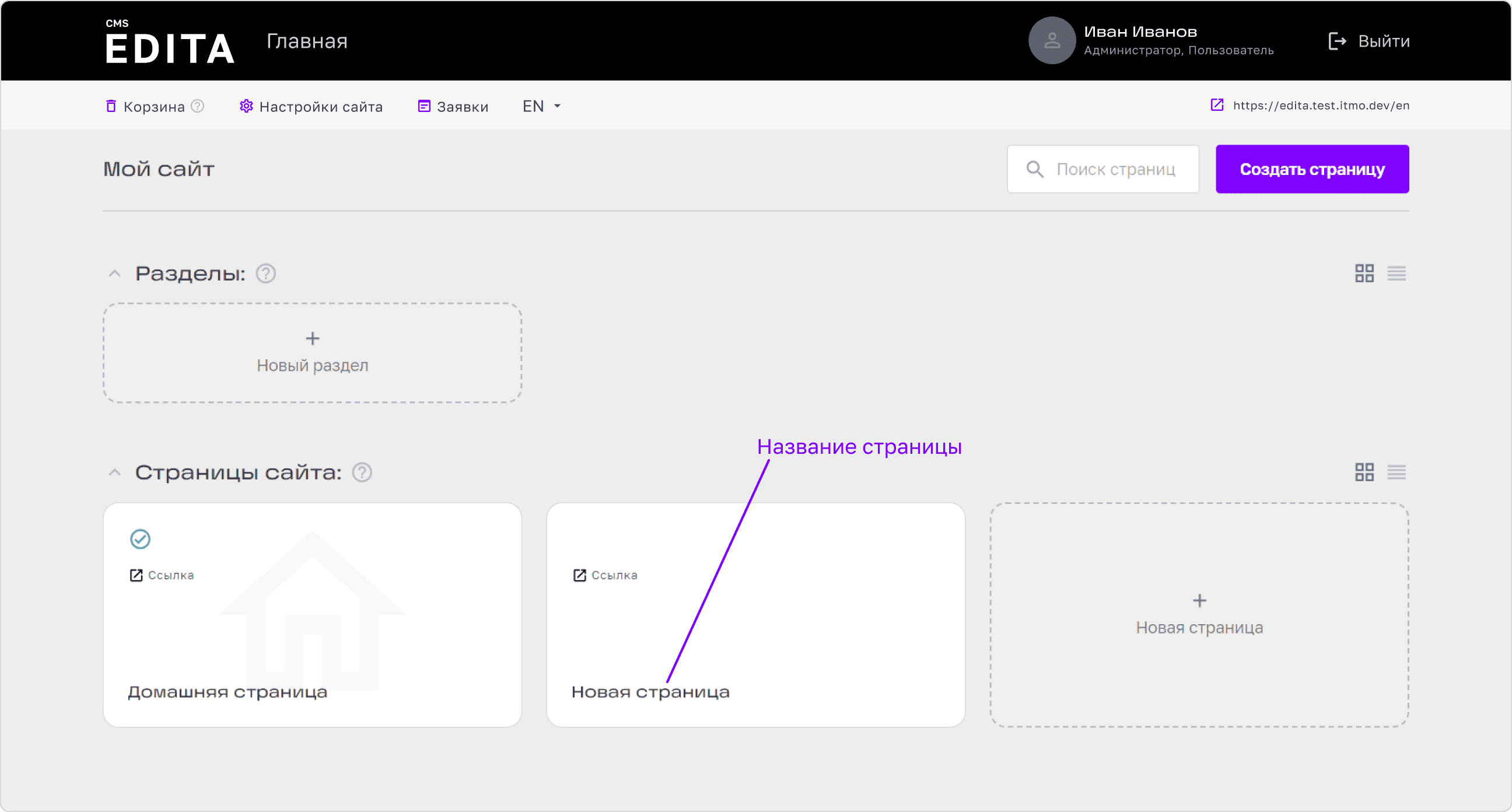
Статус страницы
Статус страницы
В самом верху карточки страницы находятся иконки в виде галочек разного цвета, отображающие статус страницы. Каждому статусу присвоен свой цвет:
Серый — Черновик
Серый (зачеркнутая) — Снята с публикации
Желтый — Ожидает публикации
Зеленый — Опубликована
Красный (зачеркнутая) — Отклонена модератором
Если вы решите отредактировать уже опубликованную страницу, то у нее появится второй статус на время редактирования. Более подробно ознакомиться с поведением статусов страниц вы можете на странице «Публикация страницы».
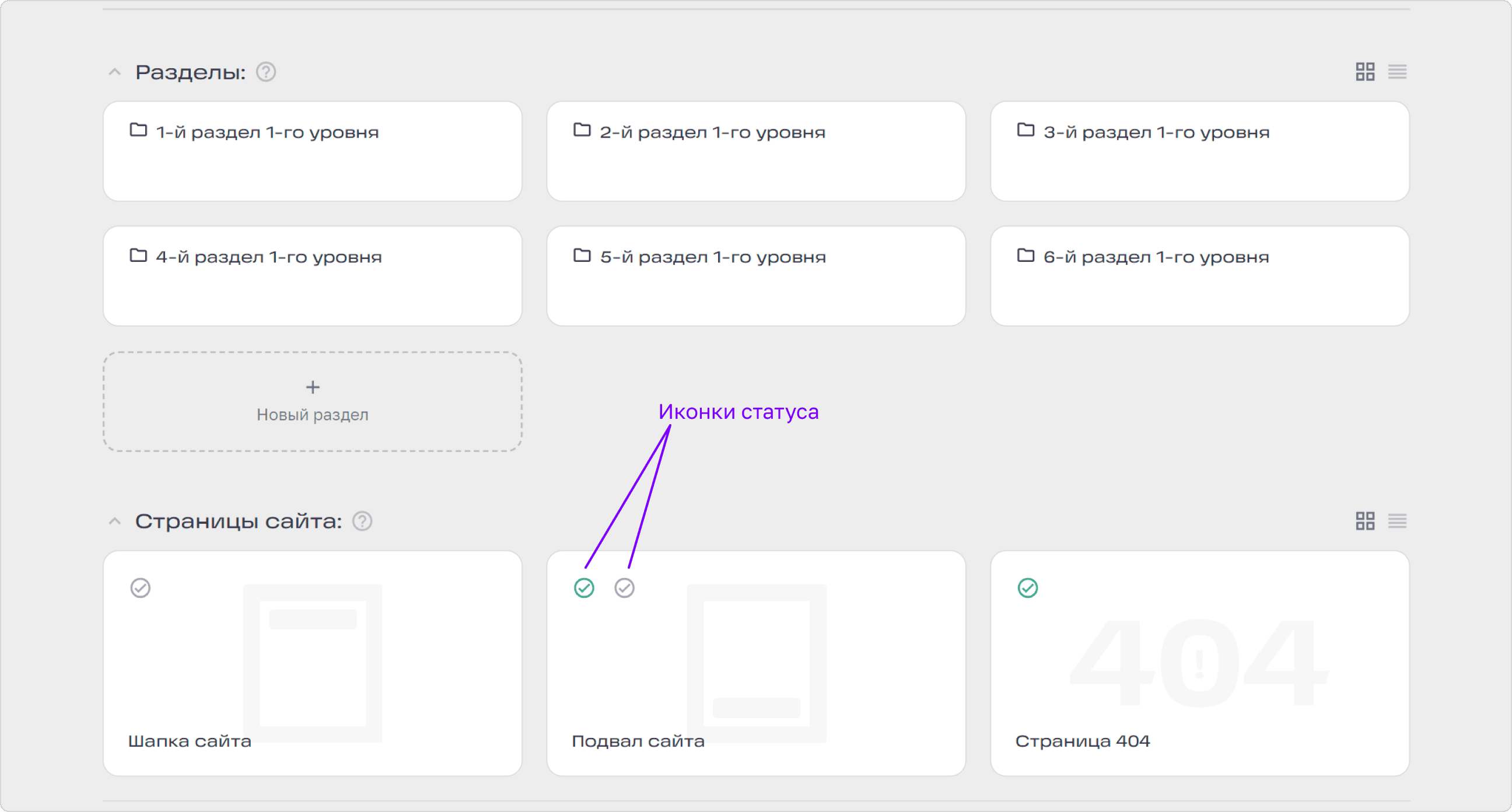
При наведении на иконку статуса появится подсказка с его названием и датой, когда он был присвоен странице.
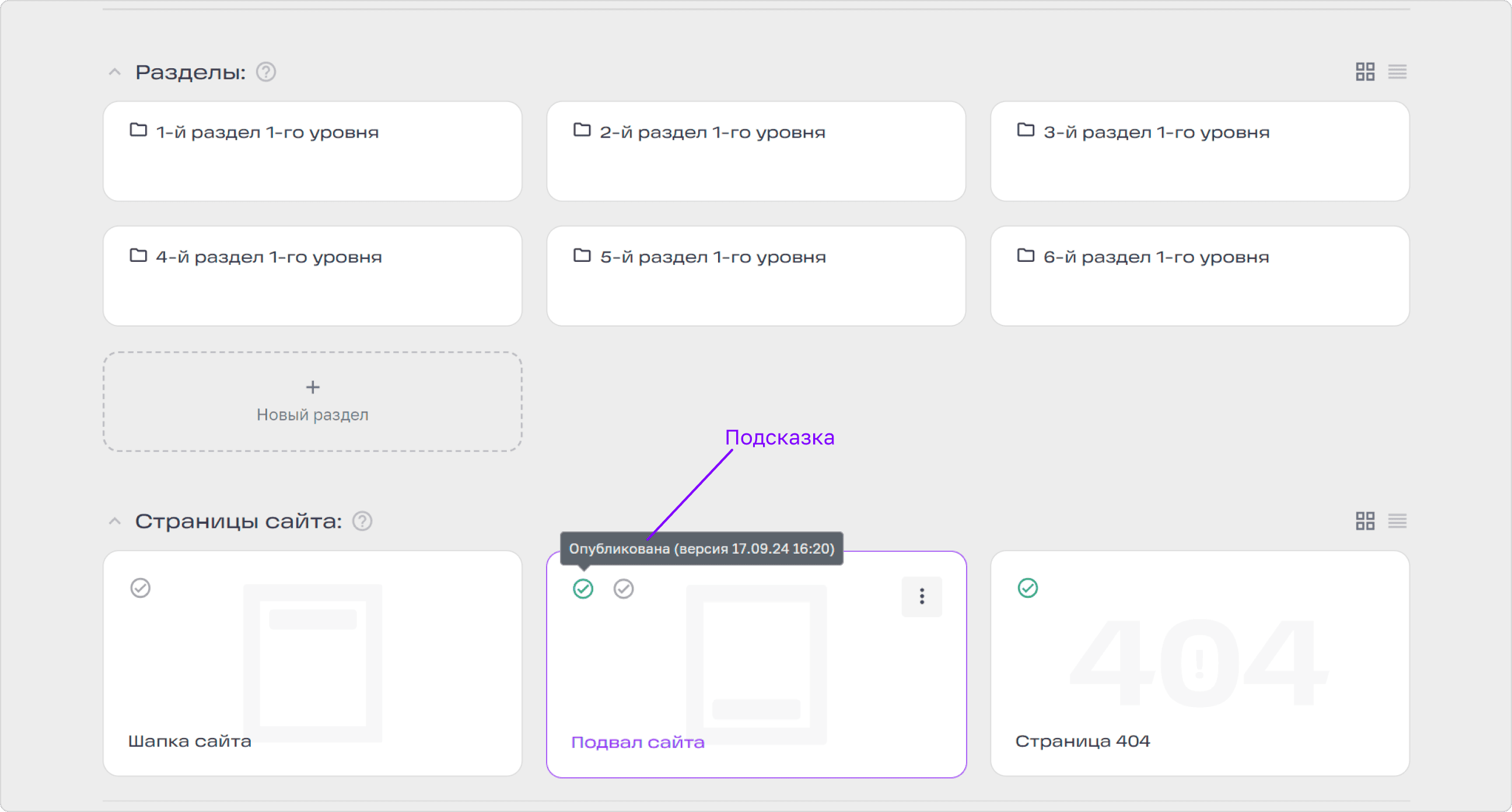
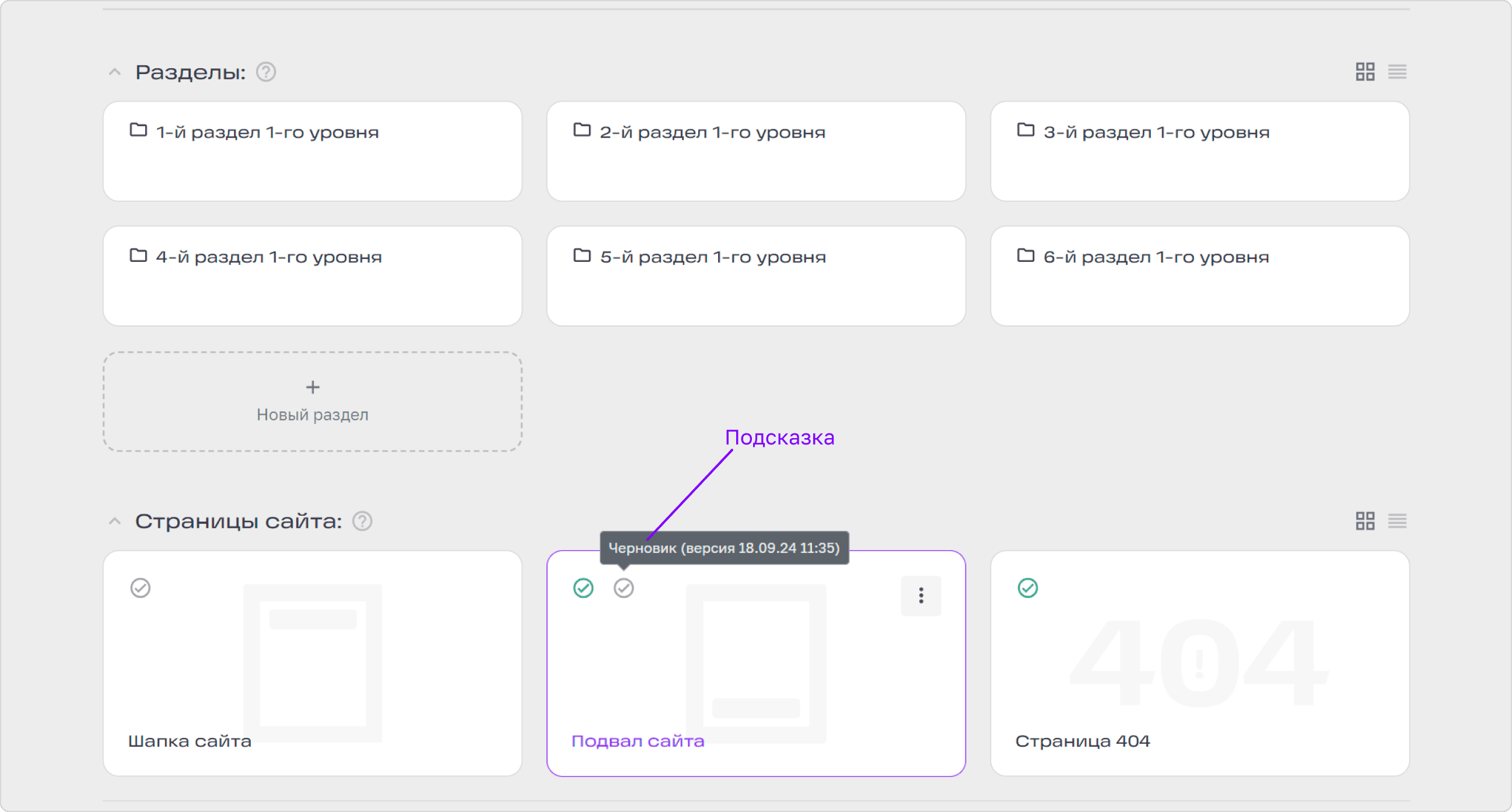
Статус «Черновик».
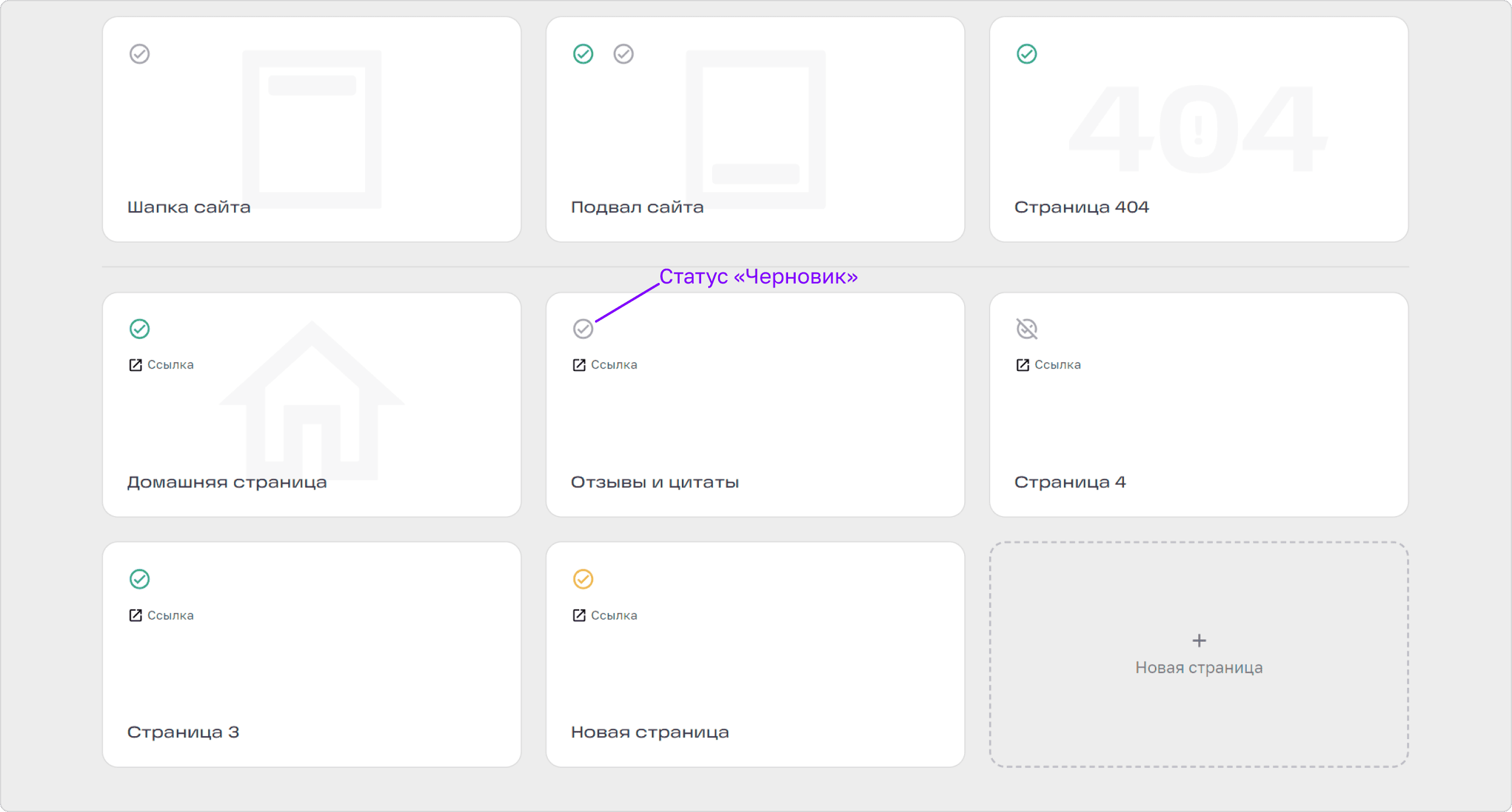
Статус «Ожидает публикации».

Статус «Опубликована».
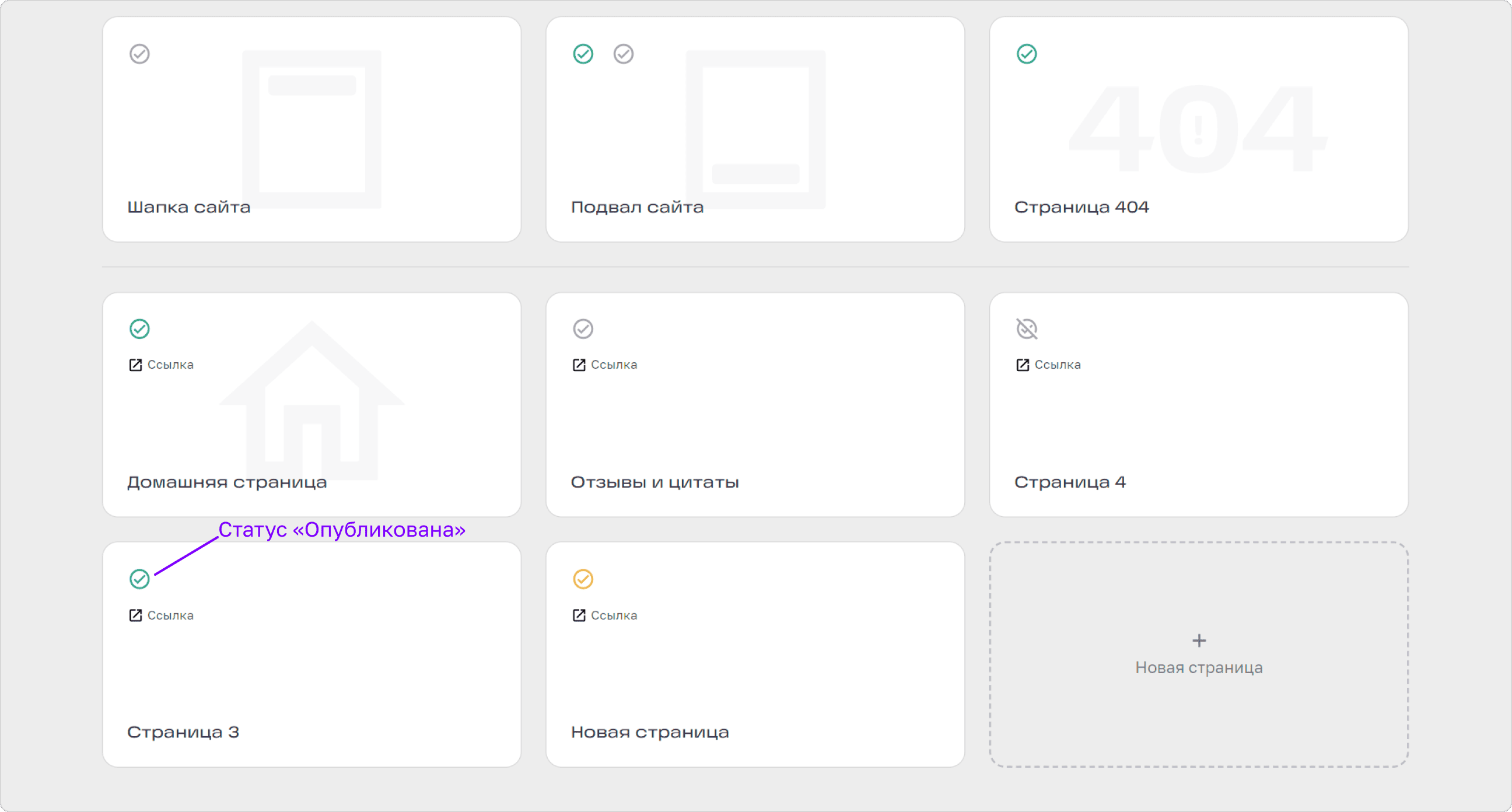
Статус «Отклонена модератором».
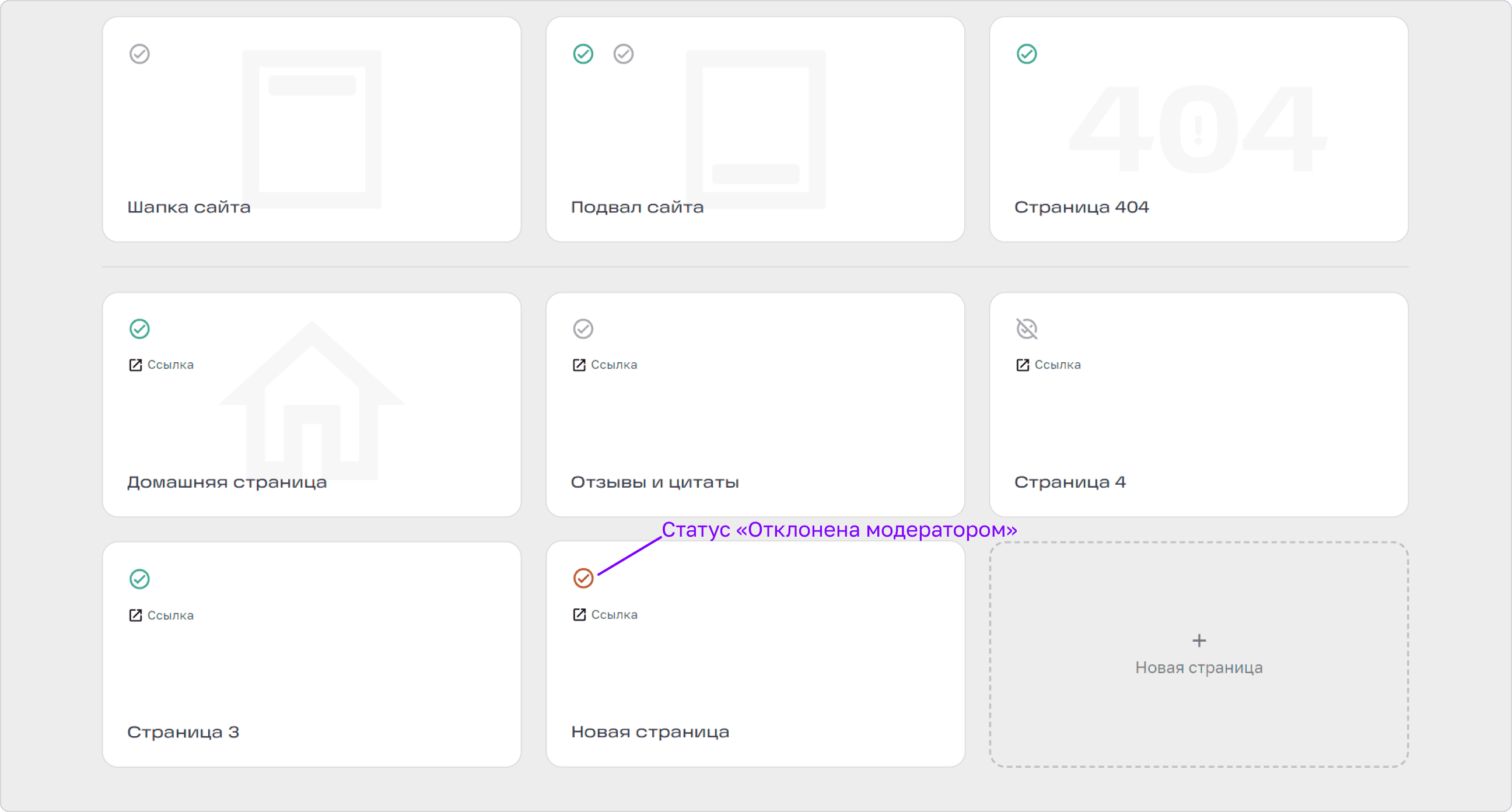
Статус «Снята с публикации».
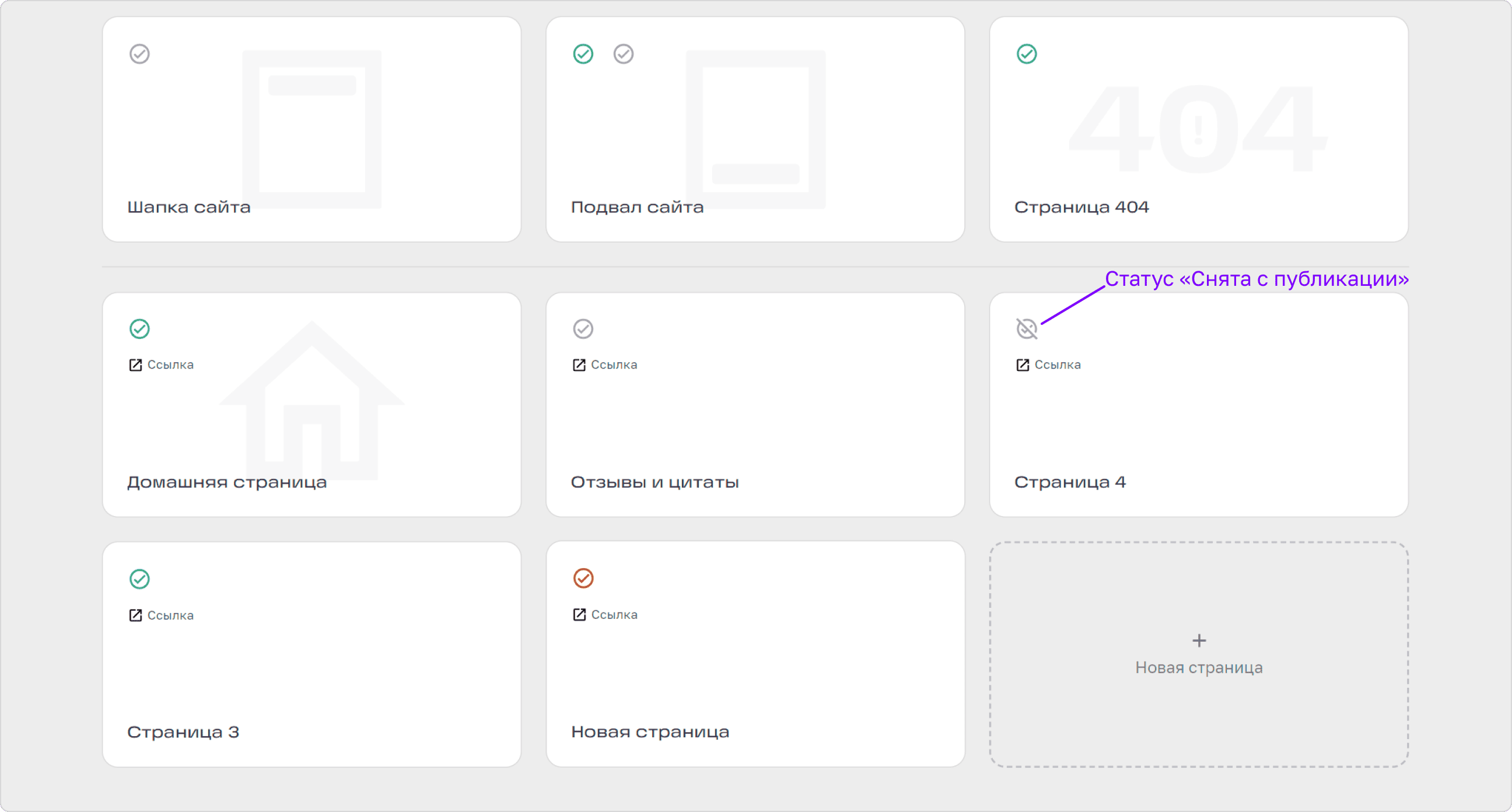
Ссылка
Ссылка
Под иконками статусов находится кнопка, при нажатии на которую вы можете открыть ссылку на страницу в новой вкладке при условии, что страница была опубликована.
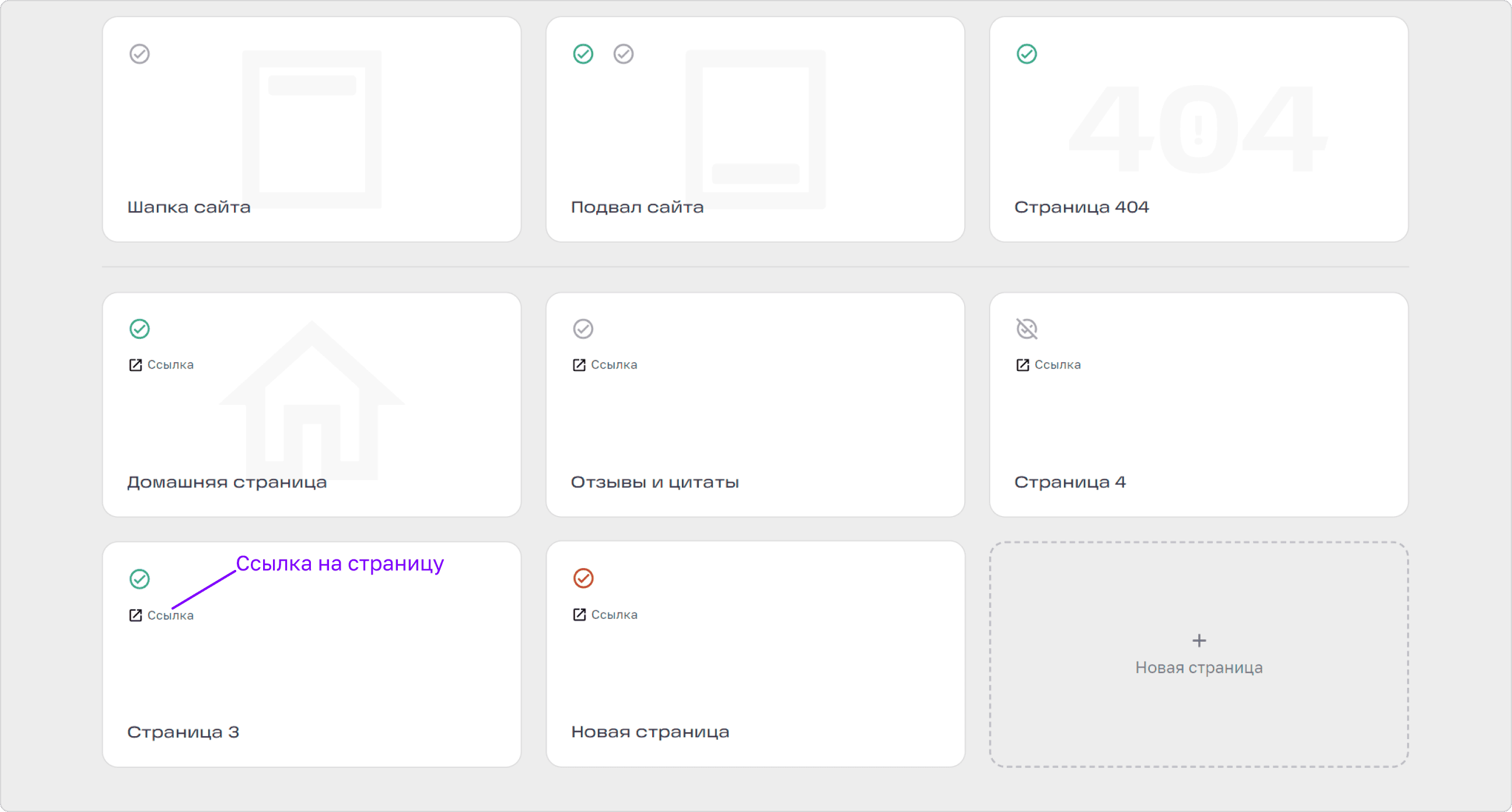
При наведении на карточку страницы рядом с кнопкой «Ссылка» появится кнопка-иконка «Скопировать», при нажатии на которую в буфер обмена будет скопирована ссылка на страницу.
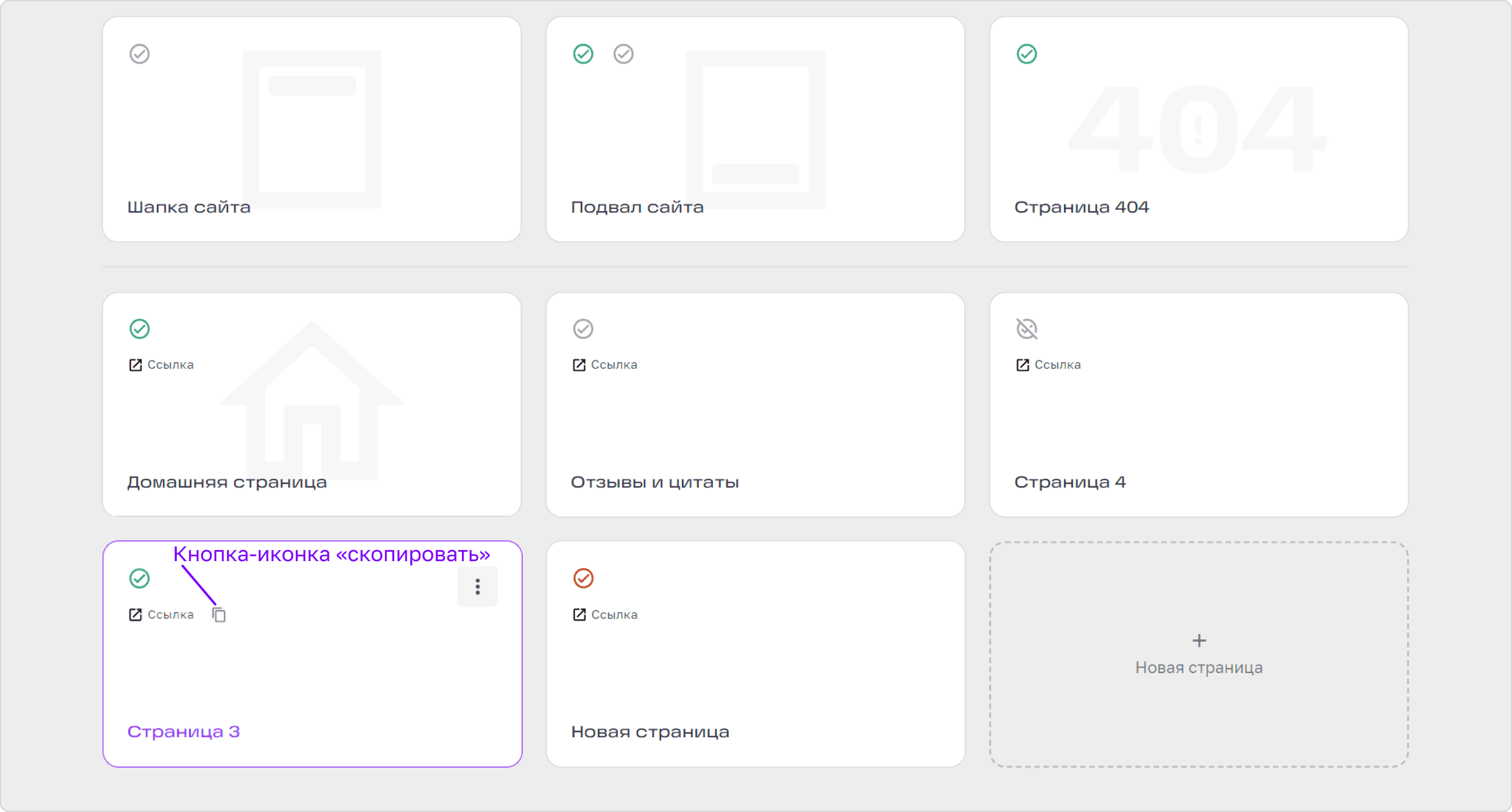
Нажато «Скопировать».
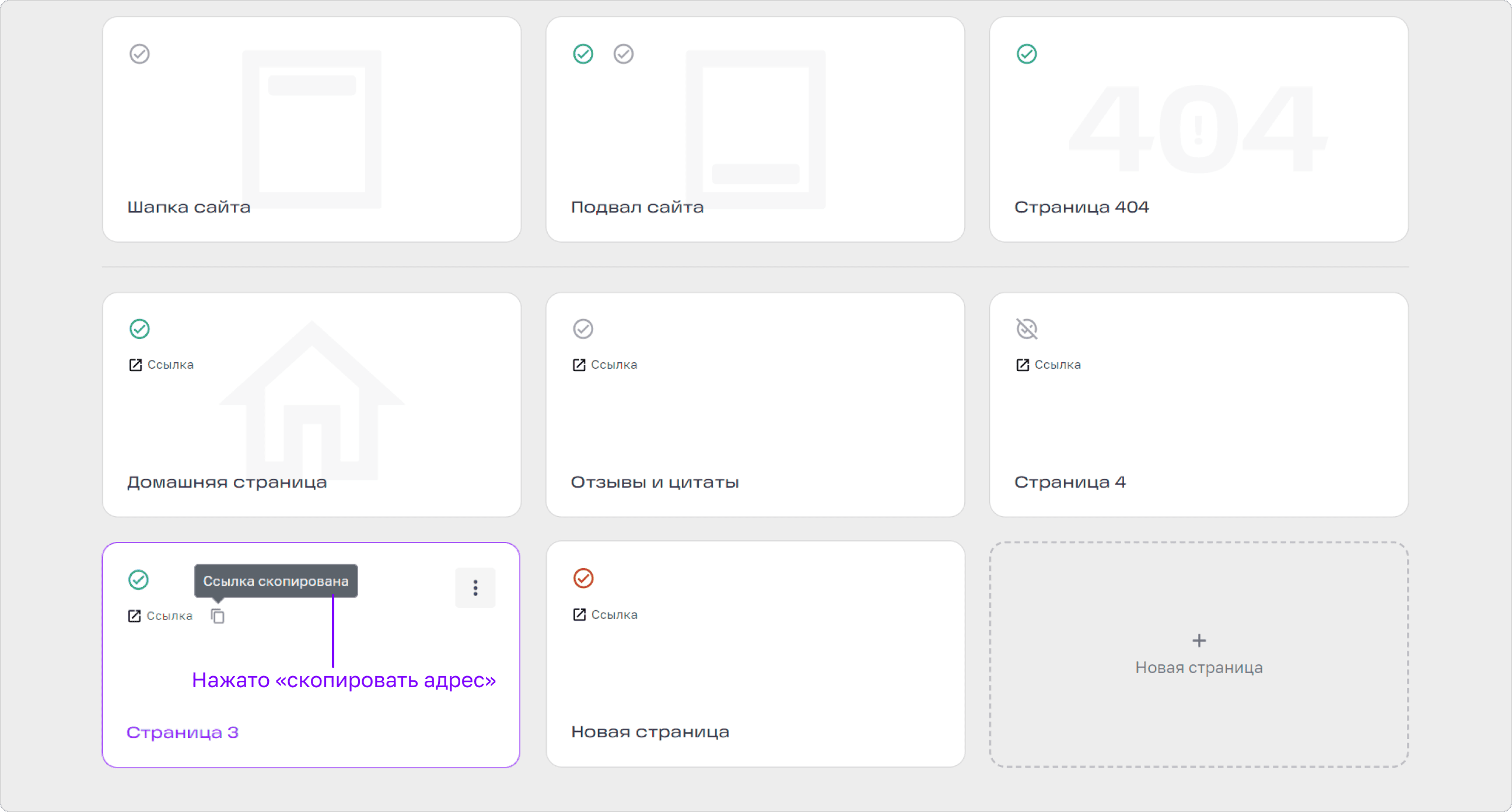
Меню действий
Меню действий
При наведении на карточку в ее правом верхнем углу появится кнопка в виде трех точек, при нажатии на которую откроется выпадающий список с доступными действиями со страницей, включая смену статуса и переход в настройки.

Также, с помощью меню действий со страницей вы можете массово удалять выбранные страницы. Для этого нажмите «Выбрать» в открывшемся выпадающем списке.

Внизу экрана появится всплывающее окно «Удалить выбранные страницы? (1шт)» и будет запущен режим выбора страниц.
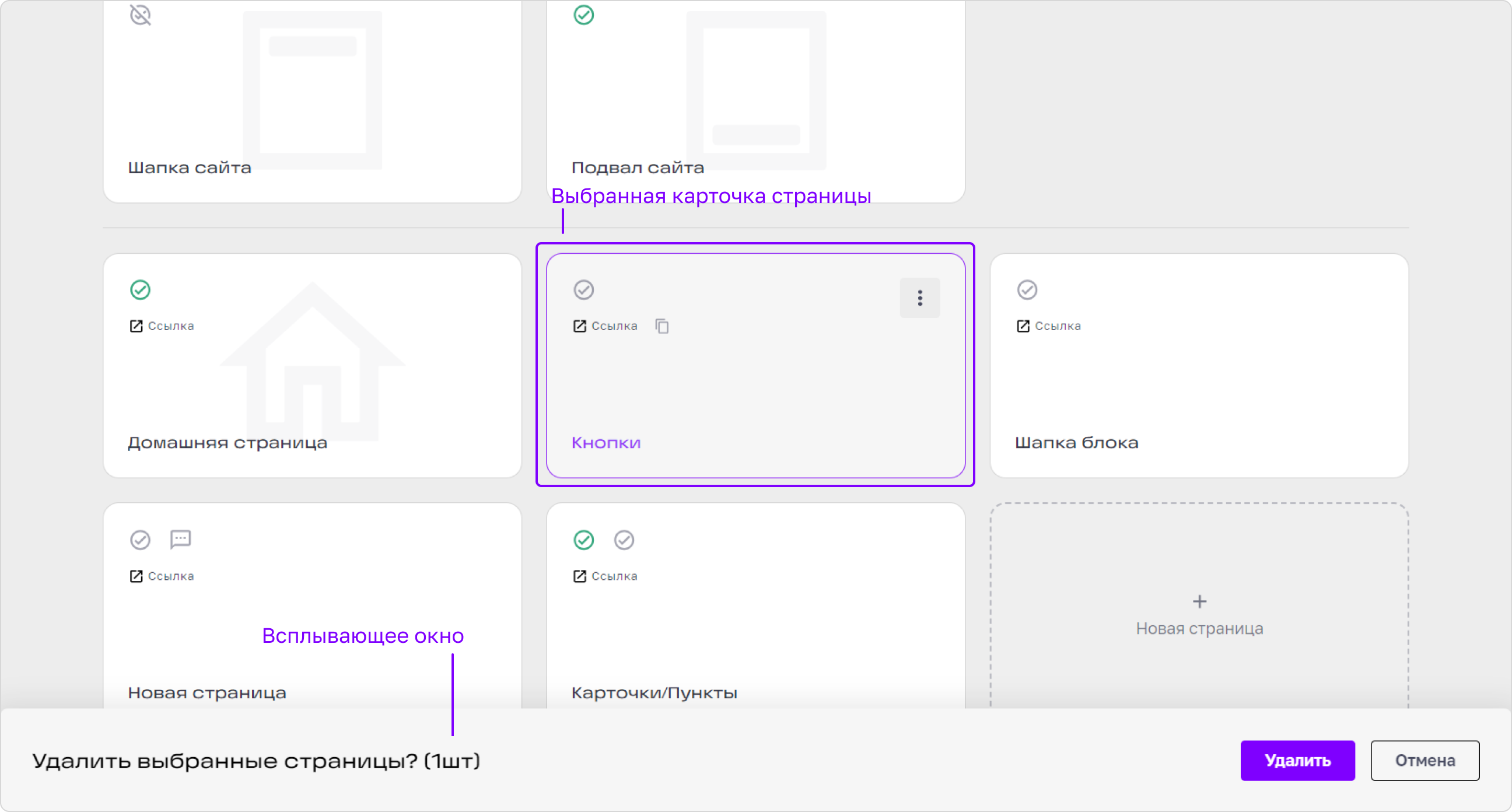
Чтобы выбрать несколько страниц, нажмите на их карточки.
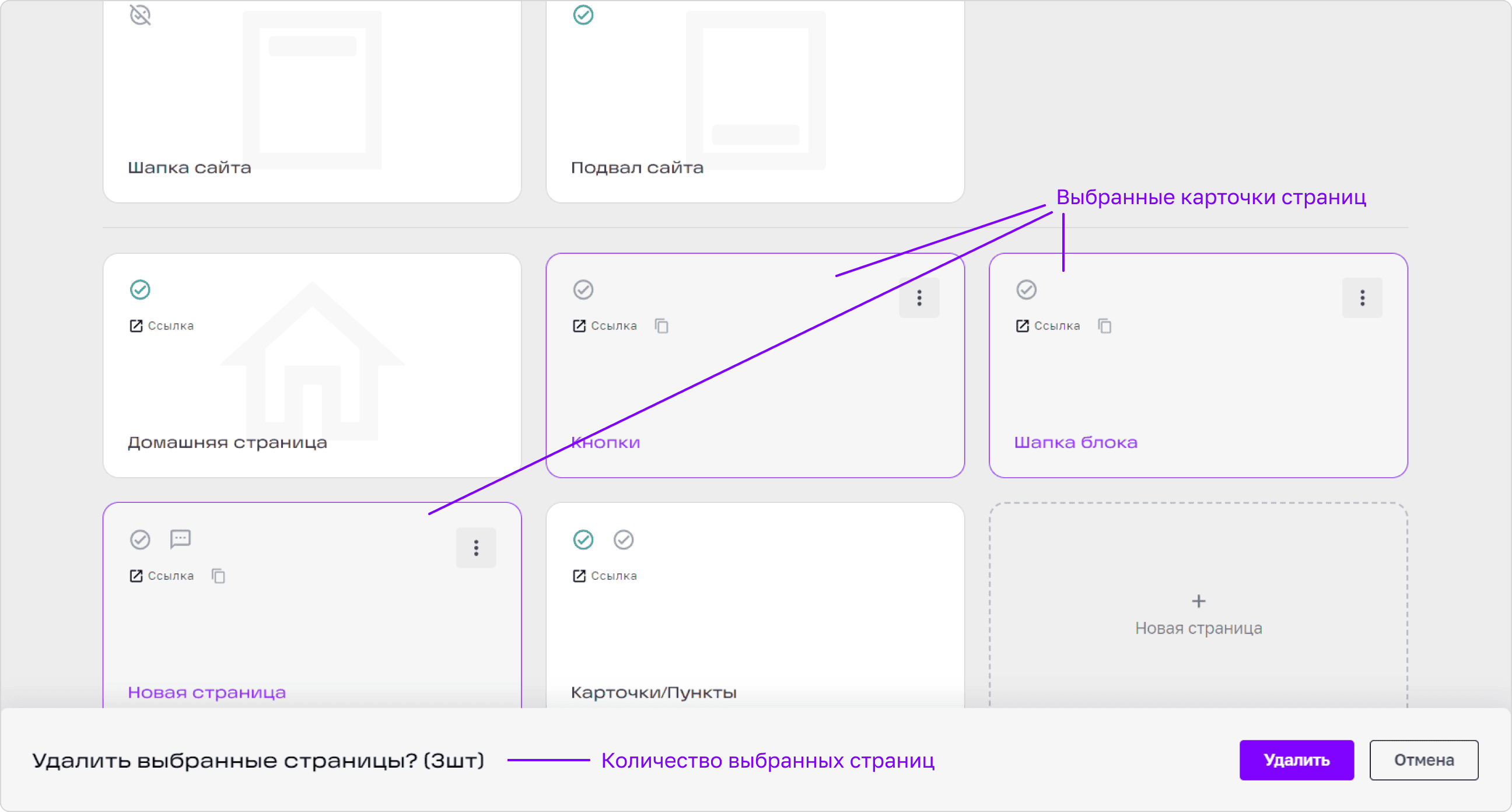
Чтобы выбрать несколько страниц, нажмите на их карточки. Затем, нажмите «Удалить» или «Отмена», если передумали удалять страницы.
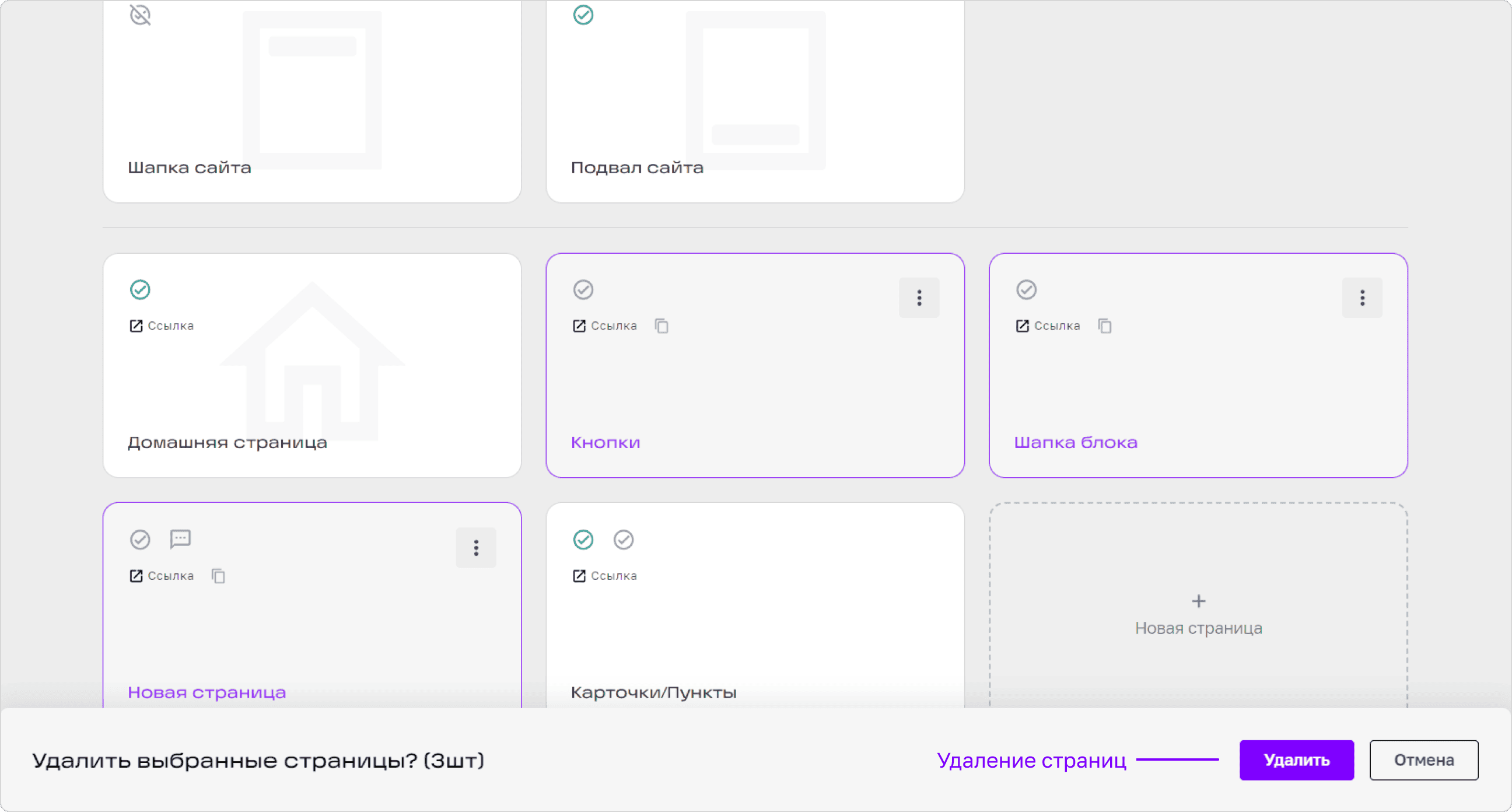
Далее с помощью меню действий со страницей вы можете переместить данную страницу в другой раздел. Для этого нажмите «Перенести» в открывшемся выпадающем списке.

Откроется всплывающее меню с выбором раздела, в который нужно перенести страницу.
После нажатия кнопки «Перенести» страница будет перемещена в новый раздел сайта. В текущем разделе страница не останется.

Также с помощью меню действий со страницей вы можете создать копию данной страницы в другом разделе. Для этого нажмите «Создать копию в…» в открывшемся выпадающем списке.

Откроется всплывающее меню с выбором раздела, в котором нужно создать копию данной страницы.
После нажатия кнопки «Создать» копия этой страницы будет создана в другом разделе сайта. В текущем разделе страница останется в оригинале.

Еще с помощью меню действий со страницей вы можете дублировать данную страницу. Для этого нажмите «Дублировать» в открывшемся выпадающем списке.

Дубль страницы создастся в этом же разделе с пометкой «Копия».

Также с помощью меню действий со страницей вы можете удалить данную страницу. Для этого нажмите «Удалить» в открывшемся выпадающем списке.

Откроется всплывающее меню с подтверждением об удалении страницы.
После нажатия кнопки «Удалить» данная страница будет удалена с главной сайта и окажется в корзине страниц. Как восстановить страницу из корзины вы можете прочитать в разделе «Корзина страниц».

Закрепление карточек страниц
Закрепление карточек страниц
Каждую карточку страницы можно закрепить. Это необходимо, чтобы не потерять важные и часто редактируемые страницы среди остальных. Карточка закрепляется в самом верху и становится первой после карточки домашней страницы.
При наведении на карточку в ее правом нижнем углу появится иконка в виде канцелярской кнопки, при нажатии на которую карточка страницы закрепится в верху главной страницы.

Карточка страницы закрепилась и встала первой после карточки с домашней страницей. У закрепленной страницы иконка с канцелярской кнопкой будет видна всегда.

Чтобы открепить карточку страницы, нужно вновь нажать на иконку с канцелярской кнопкой и карточка вернется на свое место, где она была до закрепления.

Правила использования информации в доменной зоне itmo.ru
Политика по обработке Персональных данных
Информация © 1993– {2026} Университет ИТМО
Разработка © {2026} Университет ИТМО
